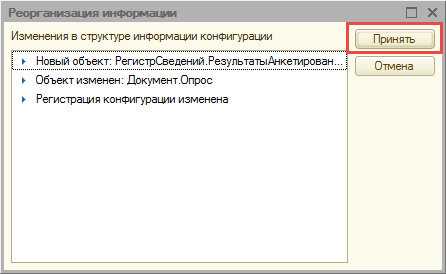Доработка конфигурации УТ 10.3 для анкетирования в разрезе товаров
В Моби-С, начиная с версии 5.5 появилась возможность создавать анкеты с привязкой к номенклатуре.Для того, что бы эта функция заработало необходима доработка конфигурации 1С. В данной статье описана процедура изменения конфигурации УТ10.3, УТП, УПП… для включения возможности проводить анкетирование в разрезе товаров.
Перед выполнение установки подсистемы анкетирования обязательно сделайте резервную копию вашей базы 1С!
1) Открываем базу в конфигураторе.
2) Если конфигурация закрыта открываем ее, меню Конфигурация - Открыть конфигурацию.
3) Проверяем/разрешаем возможность изменения конфигурации. Как в 1С 8 включить возможность изменения конфигурации
Доработка документа Опрос
1) Находим в конфигурации документ Опрос.

2) В табличную часть Вопросы добавляем два дополнительных реквизита табличной части (клик правой кнопкой на Вопросы-Добавить-Реквизит табличной части)

 Реквизит Номенклатура, значения в диалоге Свойства
Реквизит Номенклатура, значения в диалоге Свойства
| Параметр | Значение |
|---|---|
| Имя | Номенклатура |
| Синоним | Номенклатура |
| Тип | СправочникСсылка.Номенклатура |
| Индексировать | Не индексировать |
| Полнотекстовый поиск | Использовать |
| Проверка заполнения | Не проверять |
| Выбор групп и элементов | Элементы |
Реквизит ХарактеристикаНоменклатуры, значения в диалоге Свойства
| Параметр | Значение |
|---|---|
| Имя | ХарактеристикаНоменклатуры |
| Синоним | Характеристика номенклатуры |
| Тип | СправочникСсылка.ХарактеристикиНоменклатуры |
| Индексировать | Не индексировать |
| Полнотекстовый поиск | Использовать |
| Проверка заполнения | Не проверять |
| Выбор групп и элементов | Элементы |
3) Редактируем форму ФормаДокумента, добавляем две дополнительных колонки для табличной части. Открываем форму ФормаДокумента и переходим на вкладку Диалог внизу формы.
Нажимаем правую кнопку мыши, на табличной части, в центре формы и выбираем в меню пункт Добавить колонку.

Колонка Номенклатура, значения в диалоге Свойства
| Параметр | Значение |
|---|---|
| Имя | Номенклатура |
| Данные | из выпадающего списка выбираем Номенклатура |
| Элемент управления | из выпадающего списка выбираем Поле ввода |
| ТекстШапки | Номенклатура |
Колонка Характеристика Номенклатуры, значения в диалоге Свойства
| Параметр | Значение |
|---|---|
| Имя | ХарактеристикаНоменклатуры |
| Данные | из выпадающего списка выбираем ХарактеристикаНоменклатуры |
| Элемент управления | из выпадающего списка выбираем Поле ввода |
| ТекстШапки | Характеристика |
4) Редактируем модуль объекта. Нажимаем правой кнопкой мыши на строке Документы-Опрос и выбираем пункт Открыть модуль объекта. В открывшийся модуль, в конец текст с новой строки необходимо добавить следующую процедуру..
Процедура ОбработкаПроведения(Отказ, РежимПроведения) Записи=Движения.РезультатыАнкетирования; Записи.Отбор.Регистратор.Установить(Ссылка); Для Каждого Стр Из Вопросы Цикл Запись=Записи.Добавить(); Запись.Регистратор=Ссылка; Запись.Период=Дата; Запись.ОпрашиваемоеЛицо=ОпрашиваемоеЛицо; Запись.Номенклатура=Стр.Номенклатура; Запись.ХарактеристикаНоменклатуры=Стр.ХарактеристикаНоменклатуры; Запись.Вопрос=Стр.Вопрос; Запись.Ответ=Стр.ТиповойОтвет; Запись.Активность=Истина; КонецЦикла; Записи.Записать(Истина); КонецПроцедуры
Добавление регистра сведений
1) Находим в конфигурации объект РегистрыСведений. Нажимаем правой кнопкой мыши на РегистрыСведений и выбираем пункт Добавить.
2) Вкладка Основные
| Параметр | Значение |
|---|---|
| Имя | РезультатыАнкетирования |
| Синоним | Результаты анкетирования |
| Периодичность | По позиции регистратора, если данного значения нет в списке то использовать значение В пределах секунды |
| Режим записи | Подчинение регистратору |
3) Вкладка Данные, параметр Измерения, добавляем 4 новых измерения и 1 ресурс.. Нажимаем правой кнопкой мыши на Измерения и выбираем пункт Добавить.
Измерение ОпрашиваемоеЛицо
| Параметр | Значение |
|---|---|
| Имя | ОпрашиваемоеЛицо |
| Синоним | Опрашиваемое лицо |
| Тип | Справа от параметра нажимаем кнопку […], в открывшемся диалоге выбираем галку Составной тип данных и отмечаем следующие элементы: СправочникСсылка.КонтактныеЛица, СправочникСсылка.Контрагенты, СправочникСсылка.ФизическиеЛица |
| Проверка заполнения | Выдавать ошибку |
Измерение Номенклатура
| Параметр | Значение |
|---|---|
| Имя | Номенклатура |
| Синоним | Номенклатура |
| Тип | Выбираем элемент СправочникСсылка.Номенклатура |
| Проверка заполнения | Не проверять |
Измерение ХарактеристикаНоменклатуры
| Параметр | Значение |
|---|---|
| Имя | ХарактеристикаНоменклатуры |
| Синоним | Характеристика номенклатуры |
| Тип | Галка Составной тип данных и отмечаем элемент: СправочникСсылка.ХарактеристикиНоменклатуры |
| Проверка заполнения | Не проверять |
Измерение Вопрос
| Параметр | Значение |
|---|---|
| Имя | Вопрос |
| Синоним | Вопрос |
| Тип | Выбираем элемент ПланВидовХарактеристикСсылка.ВопросыДляАнкетирования |
| Проверка заполнения | Выдавать ошибку |
Ресурс Ответ
| Параметр | Значение |
|---|---|
| Имя | Ответ |
| Синоним | Ответ |
| Тип | Выбираем элемент Характеристика.ВопросыДляАнкетирования |
| Проверка заполнения | Выдавать ошибку |
4) Вкладка Регистраторы — необходимо установить пометку напротив строки Опрос.
5) В окне Регистр сведений РезультатыАнкетирования нажимаем кнопку Закрыть.
6) Находим в конфигурации документ Опрос. Нажимаем правой кнопкой мыши на строке Опрос и выбираем пункт Свойства.
Устанавливаем следующие значения
| Параметр | Значение |
|---|---|
| Проведение | Разрешить |
| Оперативное проведение | Запретить |
| Движения | Открываем диалог и устанавливаем флажок у значения РегистрыСведений-РезультатыАнкетирования, после установки в поле должен появиться текст РегистрСведений.РезультатыАнкетирования |
7) Сохраняем конфигурацию, меню Файл-Сохранить. Подтверждаем изменения, меню Конфигурация-Обновить конфигурацию базы данных. В появившемся окне Реорганизация информации должны быть следующие строки
- Новый объект: РегистрСведений.РезультатыАнкетирования
- Объект изменен: Документ.Опрос
- Регистрация конфигурации изменена